Continuando con nuestra serie de post acerca de y, vamos a ver otra característica que se asegurará de que los datos contenidos en su iPhone o iPad es seguro en caso de que alguien se apodera de ella.
Anteriormente vimos cómo proteger, rastrear y activar el modo Lost Mode para cualquier dispositivo iOS con Find My iPhone. En este tutorial, vamos a aprender a borrar remotamente un iPhone o iPad que se haya perdido o robado para asegurarnos de que sus datos permanezcan seguros, pase lo que pase.
Find My iPhone se puede utilizar desde cualquier dispositivo iOS con la aplicación Find My iPhone dedicada. También puedes acceder a iCloud.com y utilizar Find My iPhone desde cualquier navegador web. Para el propósito de este tutorial, vamos a utilizar el botón , pero tenga en cuenta que los pasos para borrar un iPhone perdido o robado serán los mismos independientemente de si utiliza la aplicación o la versión basada en navegador.
Importante: Borrar tu iPhone debería ser tu último recurso porque una vez borrado, no podrás utilizar Find My iPhone para localizarlo.
Condición previa: Para este tutorial, asumiremos que en el dispositivo está intentando borrar. Obviamente, si Find My iPhone no está habilitado en el dispositivo, no podrá encontrarlo ni borrarlo.
Cómo borrar un iPhone perdido o robado con Find My iPhone
Tabla y sumario del artículo
Paso 1: Inicie Find My iPhone en cualquier dispositivo iOS, como un iPhone, iPad o iPod touch. Es importante tener en cuenta que el dispositivo iOS que utilices no tiene por qué ser tuyo. Podrías estar usando el iPhone de tu hermano para rastrear tu iPad perdido. Lo que importa es que inicie sesión en la aplicación Find My iPhone utilizando el mismo ID de Apple y la misma contraseña que el dispositivo que está intentando borrar.
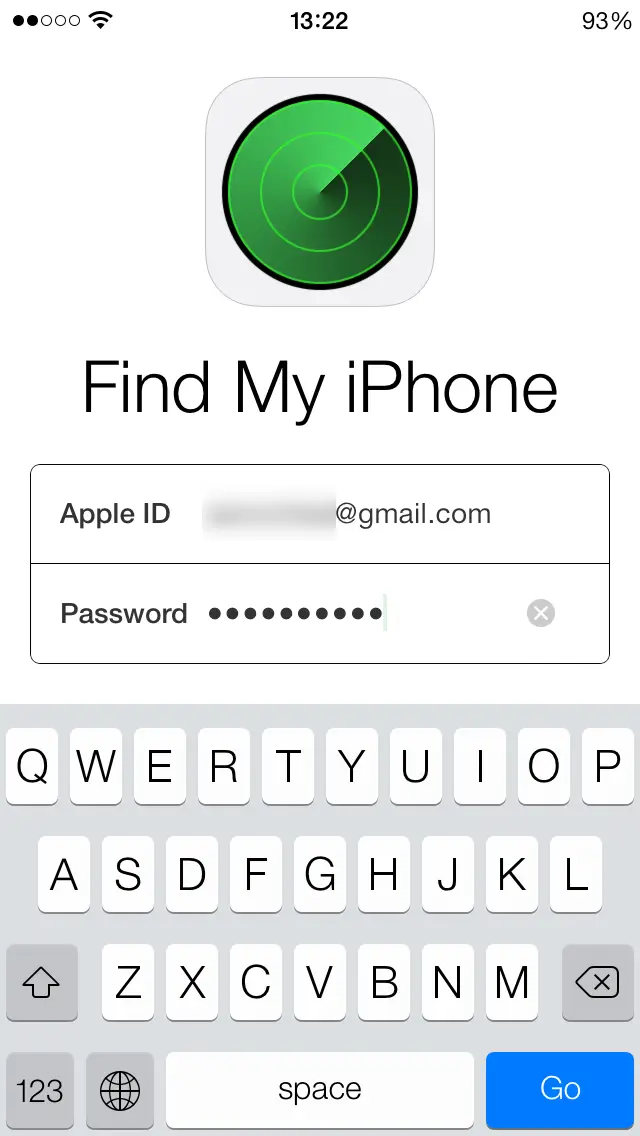
Paso 2: Después de iniciar sesión, verás una lista de todos los dispositivos iOS vinculados a tu ID de Apple. Pulse sobre el dispositivo que está intentando borrar para seleccionarlo. Ahora podrá… En este punto, le recomendamos encarecidamente que lo haga de inmediato.
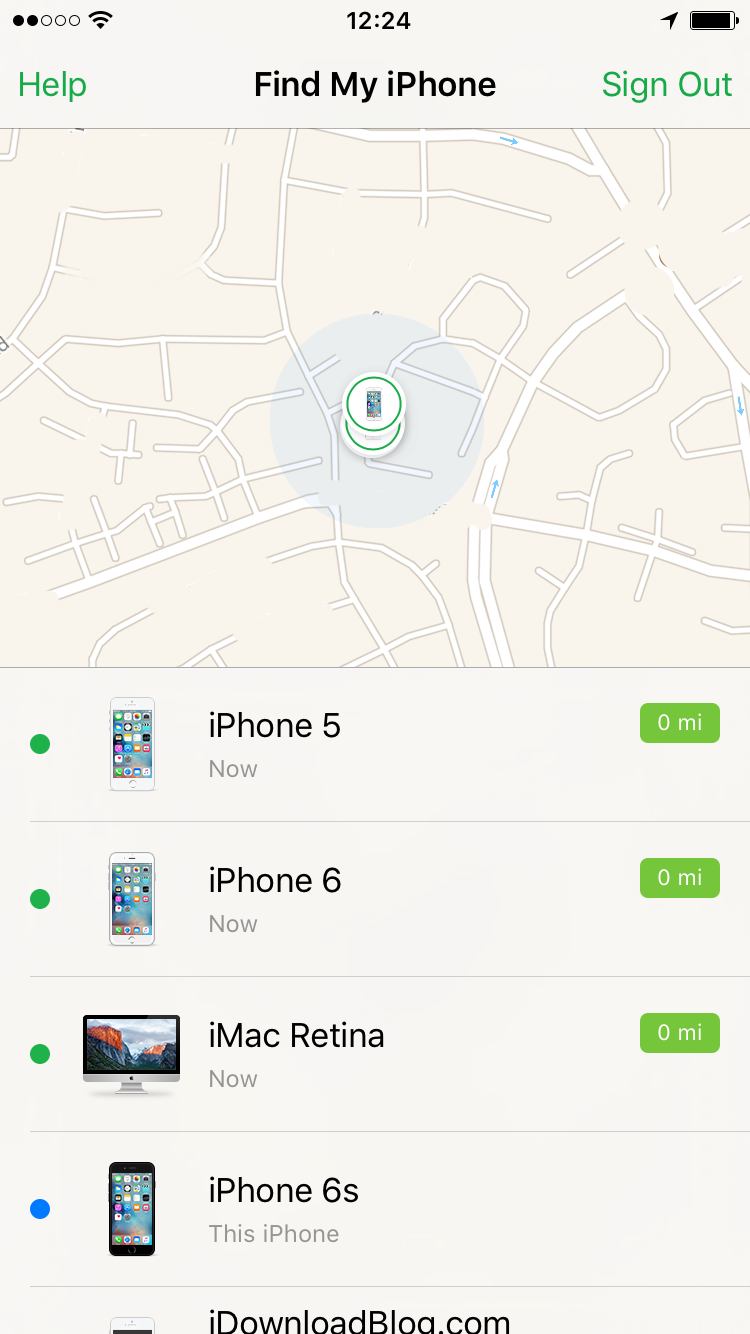
Paso 3: Pulse sobre el botón «Acciones» en la parte inferior de la pantalla para abrir las diferentes opciones que tiene. Selecciona «Borrar».
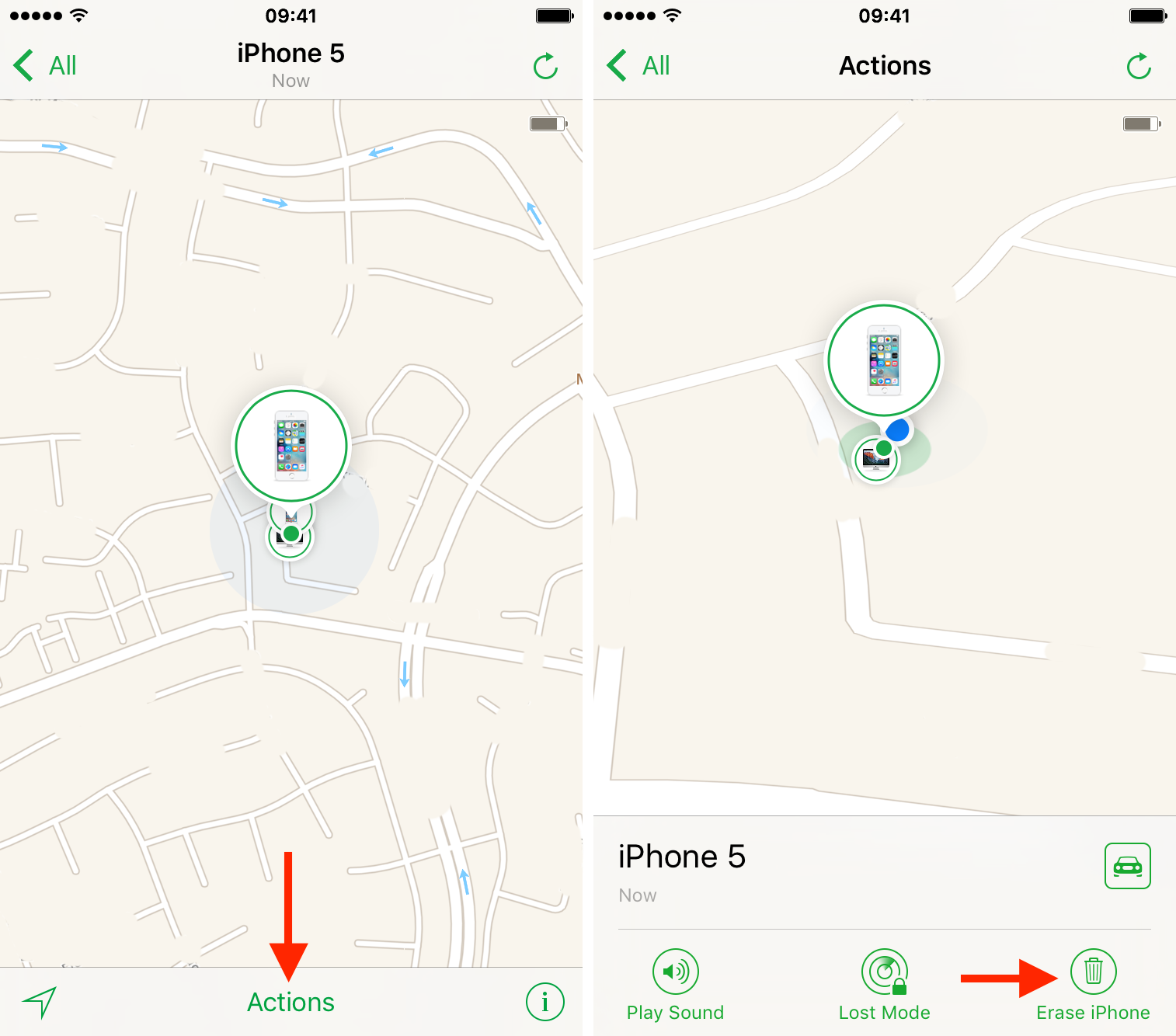
Paso 4: Se le pedirá que confirme que desea borrar su iPhone. Pulse sobre «Borrar iPhone…» para confirmar.
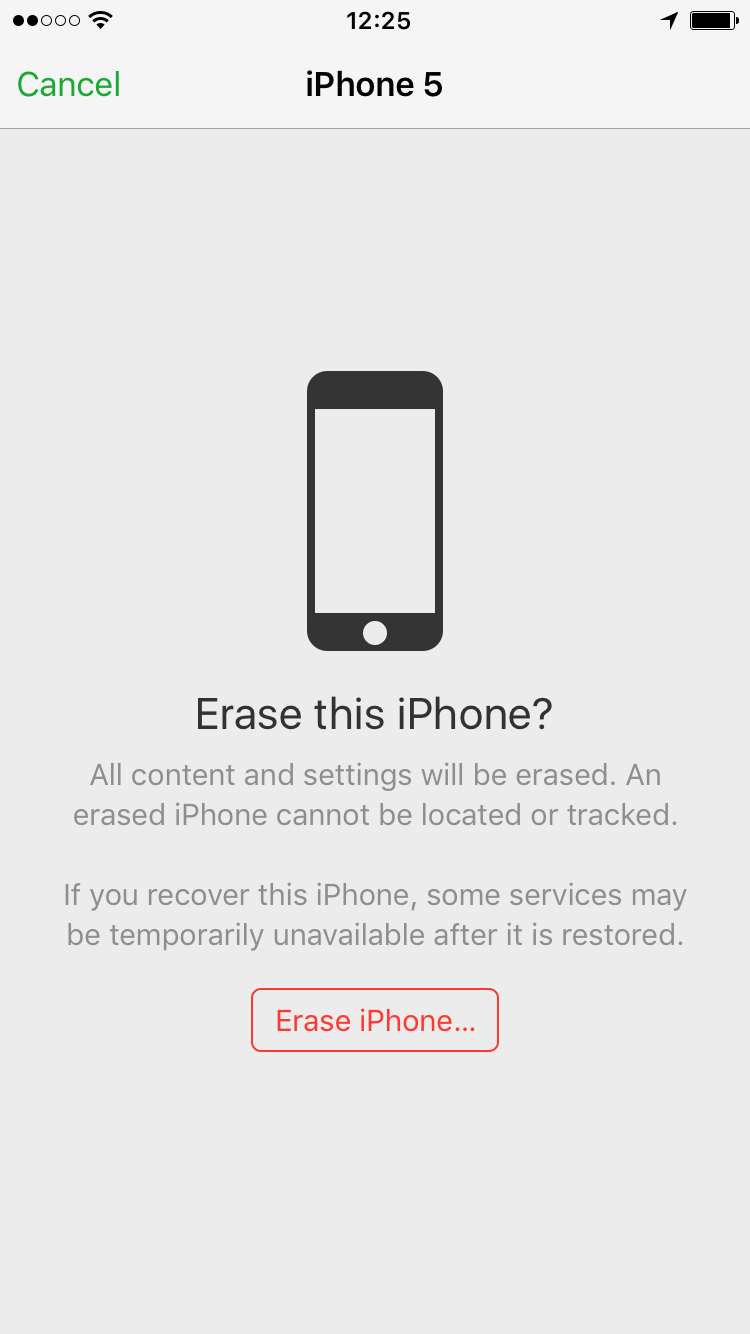
Paso 5: Introduce la contraseña de tu ID de Apple y pulsa Siguiente.
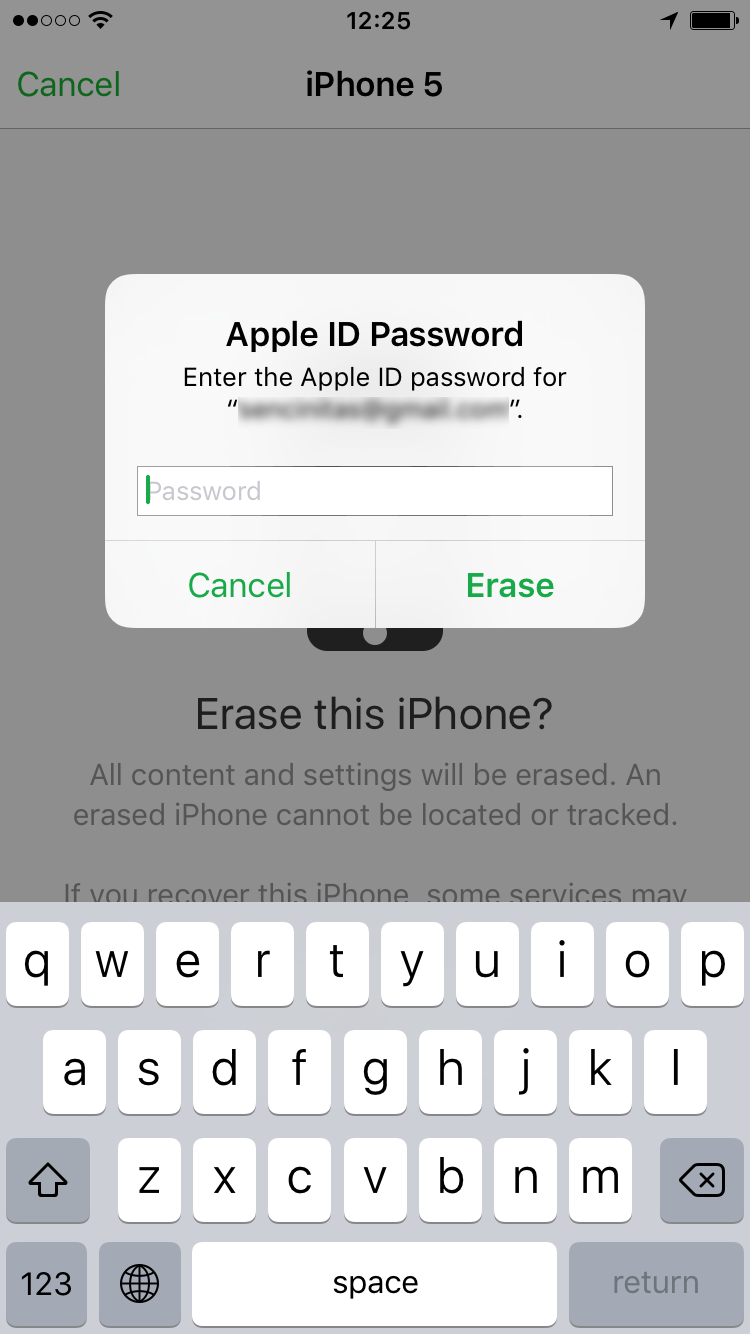
Paso 6: Ahora tendrás que introducir un número de teléfono que aparecerá en la pantalla de bloqueo del iPhone después de que se haya borrado. Este número de teléfono se utilizará para que las personas que puedan encontrar su teléfono puedan llamarle para devolvérselo. Introduzca el número de teléfono y pulse Siguiente.
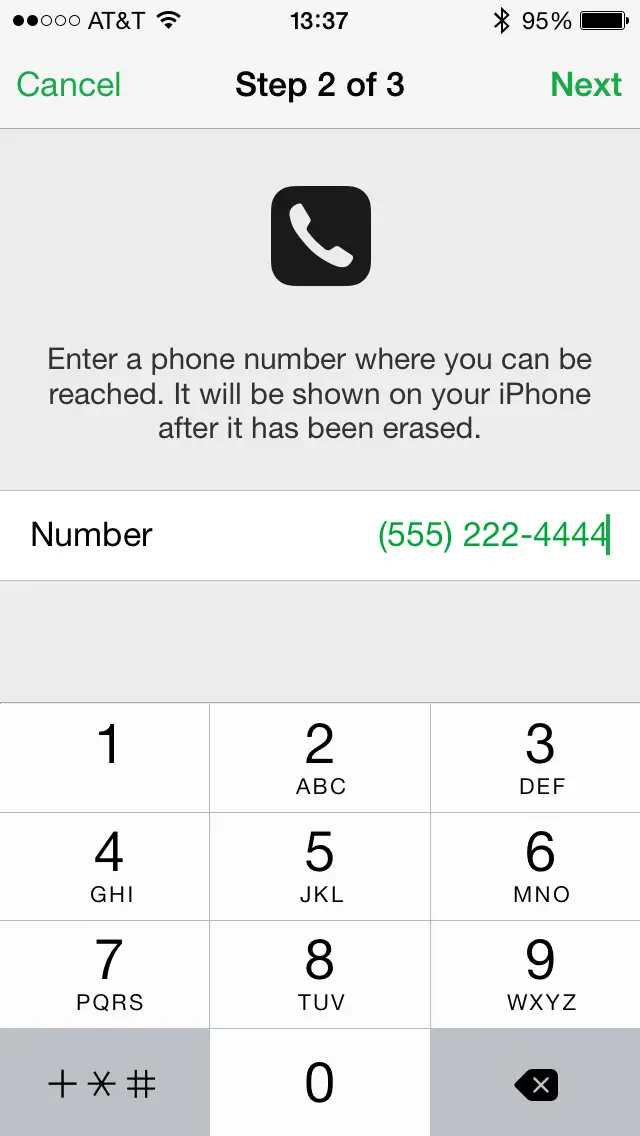
Paso 7: Escriba un mensaje que se mostrará junto con su número de teléfono en la pantalla de bloqueo del dispositivo que está a punto de borrar. Toque Hecho cuando termine.
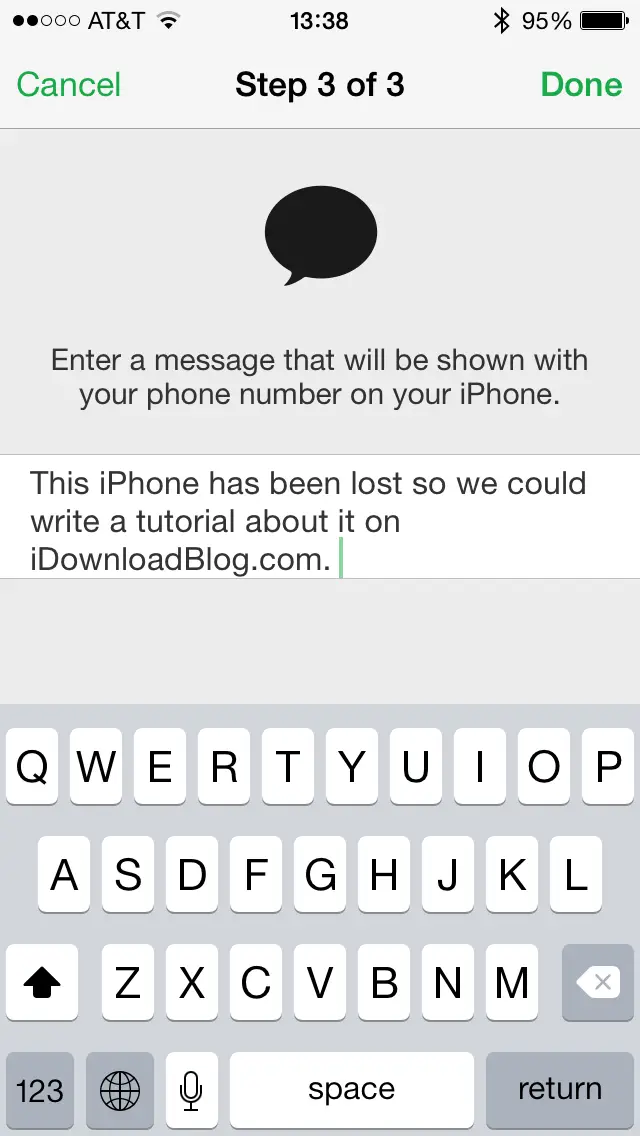
Paso 8: Ahora verá un mensaje confirmando que su iPhone está siendo borrado. Pulse Aceptar para cerrar el mensaje.
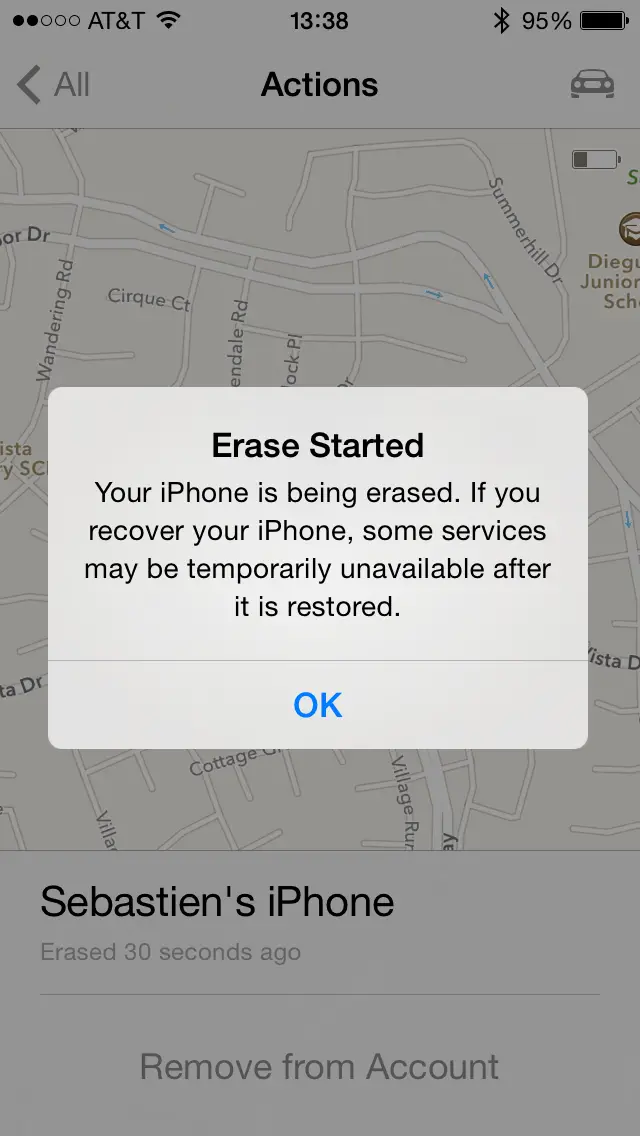
El dispositivo que ha seleccionado para borrar será restaurado, lo que significa que todos los datos contenidos en él serán borrados. Tenga en cuenta que si el dispositivo está desconectado en el momento de realizar el proceso de borrado, obviamente no se borrará. Se borrará la próxima vez que se conecte.
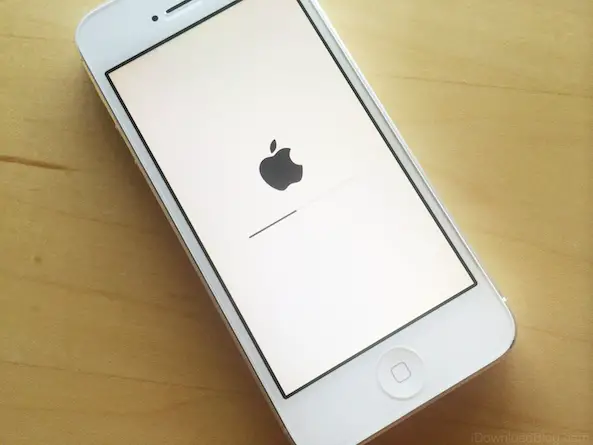
Una vez que se haya completado la restauración, el dispositivo borrado tendrá el siguiente aspecto.
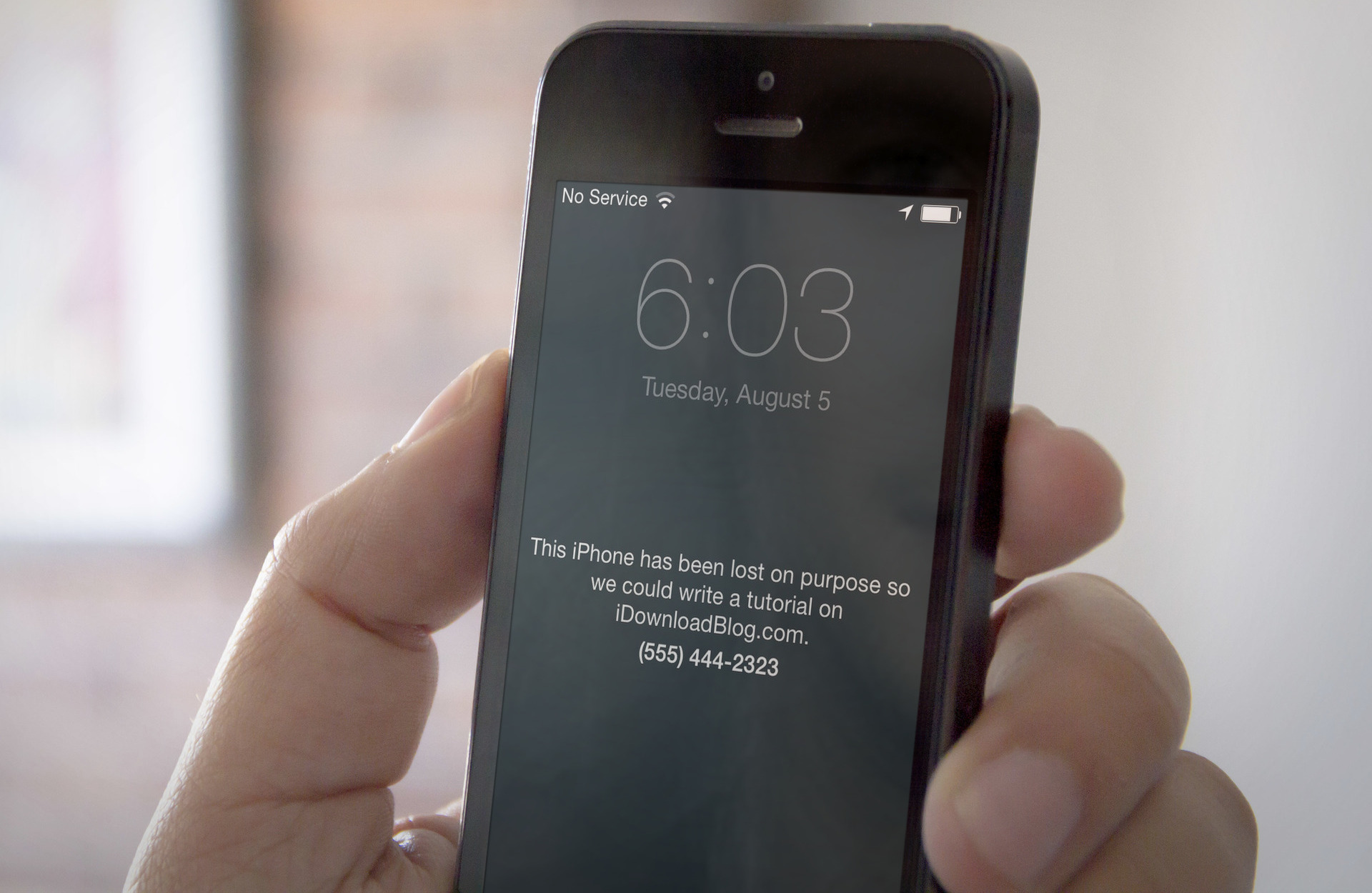
Cualquiera que intente activar el dispositivo será incapaz de hacerlo. Además, mientras el dispositivo esté encendido y conectado a Internet, usted podrá…
